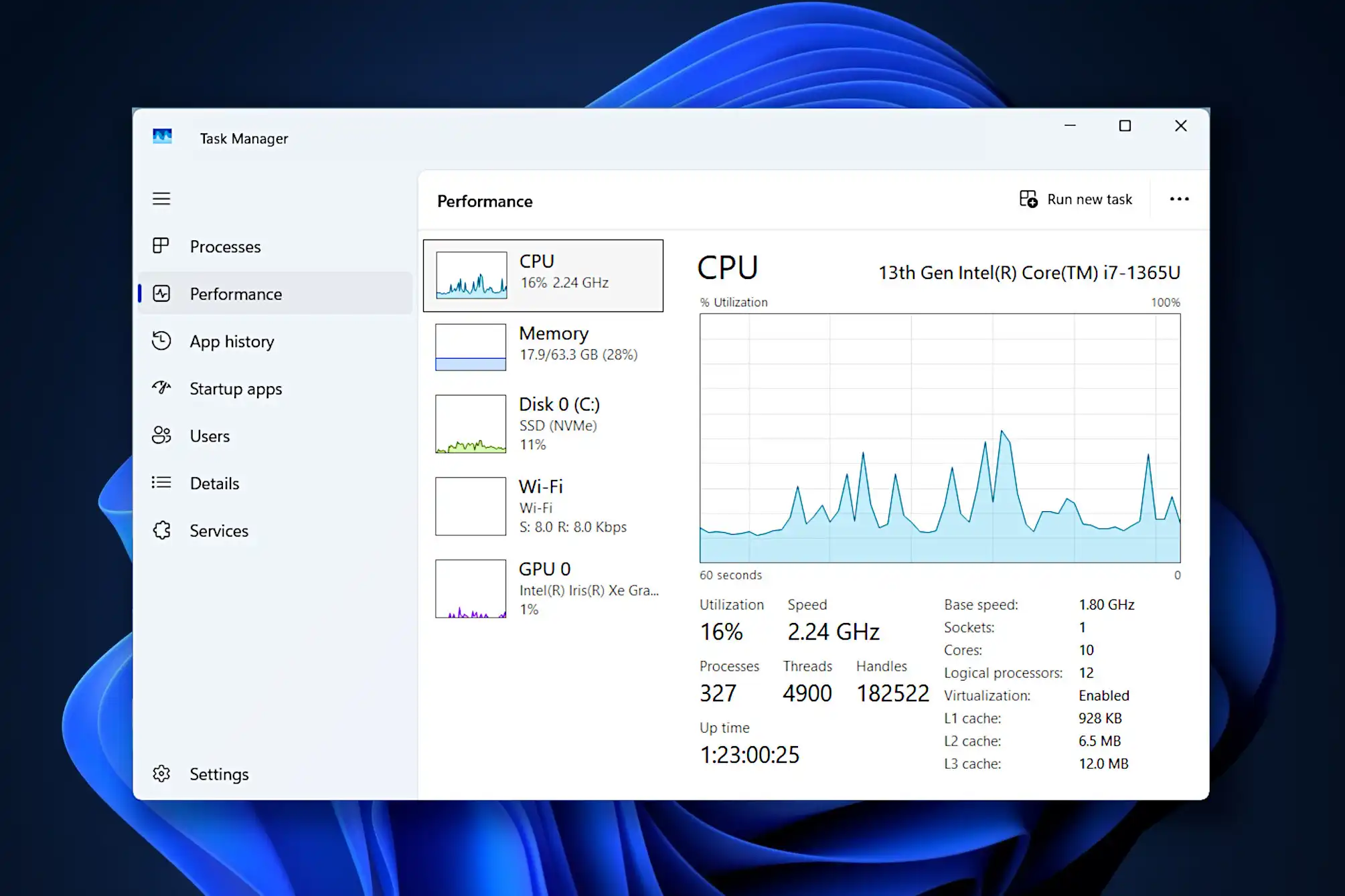
این یک داستان آشناست: در میانه کار مهم، کامپیوتر ناگهان کند میشود. موس حرکت نمیکند، برنامهها پاسخ نمیدهند و شما نمیدانید چه کار کنید. در این لحظات استرسآور، یک ابزار ساده اما قدرتمند میتواند نجاتتان دهد: Task Manager.
دریچهای به قلب کامپیوتر
Task Manager مثل یک پزشک متخصص عمل میکند که با یک نگاه کلی، وضعیت سلامت کامپیوتر شما را تشخیص میدهد. این ابزار که در ویندوز با ترکیب کلیدهای Ctrl + Shift + Esc باز میشود، پنجرهای است به دنیای پنهان پردازشهای کامپیوتر.
وقتی Task Manager را باز میکنید، اولین چیزی که میبینید فهرستی از همه برنامههایی است که در آن لحظه روی سیستم شما کار میکنند. اما این فقط شروع ماجراست. هر برنامه کنار خودش اعدادی دارد که نشان میدهد چقدر از منابع کامپیوتر استفاده میکند.
راز اعداد پشت برنامهها
تصور کنید کامپیوتر شما یک کارخانه بزرگ است. پردازنده (CPU) مثل کارگران اصلی، حافظه (RAM) مثل میز کار، و دیسک سخت مثل انبار است. Task Manager دقیقاً نشان میدهد هر بخش از این کارخانه چقدر مشغول است.
وقتی میبینید یک برنامه ۸۰ درصد پردازنده را اشغال کرده، یعنی این برنامه تقریباً تمام کارگران کارخانه را برای خودش گرفته. طبیعی است که سایر کارها کند انجام شوند. همینطور اگر برنامهای مقدار زیادی حافظه مصرف کند، دیگر جا برای برنامههای جدید نمیماند.
بخشهای مختلف: هر تب یک داستان
در تب Processes میتوانید مثل یک کارآگاه، هر فرآیند را زیر نظر بگیرید. این قسمت نشان میدهد چه برنامههایی در حال کار هستند و چقدر از منابع سیستم استفاده میکنند. ستونهای CPU، Memory، Disk و Network مثل شاخصهای حیاتی بیمار در بیمارستان هستند.
تب Performance جذابترین قسمت است. اینجا نمودارهای زنده و رنگارنگی از وضعیت سیستم نشان میدهد. این نمودارها مثل ضربان قلب کامپیوتر هستند. خط سبز یا آبی که بالا و پایین میرود، داستانهای جالبی تعریف میکند. مثلاً اگر نمودار پردازنده مدام روی ۱۰۰ درصد باشد، یعنی کامپیوتر در حال "تنفس مصنوعی" است و نیاز به کمک دارد.
تب Startup شاید مهمترین بخش برای بهینهسازی سیستم باشد. اینجا فهرست برنامههایی را میبینید که هنگام روشن شدن کامپیوتر خودکار اجرا میشوند. بعضی از این برنامهها مثل مهمانان ناخواندهای هستند که خودشان را دعوت کردهاند و سبب کندی بوت سیستم میشوند.
چگونه مثل یک متخصص عمل کنیم
وقتی متوجه شدید کامپیوتر مشکل دارد، نگاه اول به ستون CPU بیندازید. برنامهای که بالای فهرست قرار دارد و رقم بالایی کنارش نوشته، احتمالاً مقصر اصلی است. اما عجله نکنید! اول مطمئن شوید این برنامه چیست.
شناسایی برنامههای مشکوک
گاهی اوقات برنامههایی در Task Manager میبینید که نام عجیبی دارند یا مقدار غیرعادی منابع مصرف میکنند. اینجا باید هوشیار باشید. برنامههایی با نامهایی مثل "svchost.exe" یا "dwm.exe" جزو اعضای طبیعی خانواده ویندوز هستند، اما اگر برنامهای نام مشکوک دارد و منابع زیادی مصرف میکند، ممکن است نشانه حضور بدافزار باشد.
یک ترفند مفید این است که روی برنامه مشکوک کلیک راست کنید و گزینه "Open file location" را انتخاب کنید. اگر برنامه از پوشهای غیر از محلهای استاندارد ویندوز اجرا میشود، نیاز به بررسی بیشتر دارد.
مدیریت هوشمندانه منابع
یکی از مهارتهای مهم، تشخیص اینکه کدام برنامهها را میتوان بست و کدامها ضروری هستند. برنامههایی مثل مرورگرهای وب اغلب حافظه زیادی مصرف میکنند، اما بستن آنها ممکن است باعث از دست رفتن کارهای ذخیرهنشده شود.
یک راهحل هوشمندانه این است که ابتدا برنامههای غیرضروری را طبیعی ببندید و اگر مشکل ادامه داشت، آنگاه از گزینه "End Task" استفاده کنید.
نکات طلایی برای استفاده بهینه
بهینهسازی بوت سیستم
یکی از مؤثرترین کارهایی که میتوانید با Task Manager انجام دهید، مدیریت برنامههای راهانداز است. در تب Startup، برنامههایی را میبینید که هر بار با روشن شدن کامپیوتر خودکار اجرا میشوند. برنامههایی مثل آنتیویروس و درایورهای مهم باید فعال باشند، اما برنامههایی مثل Skype، Spotify یا Adobe Updater میتوانند بعداً دستی اجرا شوند.
ستون "Startup impact" نشان میدهد هر برنامه چقدر روی سرعت بوت تأثیر میگذارد. برنامههایی که "High" نشان میدهند، کاندیدای اول برای غیرفعالسازی هستند.
نظارت بر سلامت سیستم
Task Manager میتواند ابزار تشخیص زودهنگام مشکلات سختافزاری باشد. اگر دما پردازنده مدام بالا باشد، ممکن است فن خراب باشد. اگر استفاده از دیسک مدام ۱۰۰ درصد باشد، ممکن است هارد دیسک در حال خرابی باشد.
کار با نمودارهای Performance
نمودارهای Performance اطلاعات ارزشمندی ارائه میدهند. نمودار Memory نشان میدهد چقدر حافظه استفاده شده و چقدر آزاد است. اگر مقدار "Available" کم باشد، زمان افزایش RAM رسیده است.
نمودار GPU برای کسانی که با گرافیک کار میکنند یا بازی میکنند مفید است. اگر این نمودار مدام روی ۱۰۰ درصد باشد، ممکن است نیاز به کارت گرافیک قویتری داشته باشید.
هشدارهای امنیتی مهم
خطرات بستن برنامههای سیستمی
یکی از بزرگترین اشتباهاتی که کاربران مبتدی مرتکب میشوند، بستن برنامههای ضروری سیستم است. برنامههایی مثل "System"، "Registry"، "winlogon.exe" یا "csrss.exe" جزو هسته اصلی ویندوز هستند و بستن آنها میتواند باعث کرش سیستم شود.
اصل طلایی این است: اگر نمیدانید برنامهای چه کاری میکند، آن را نبندید. بهتر است در گوگل جستجو کنید و بفهمید آن فرآیند چیست.
شناسایی بدافزارها
Task Manager میتواند اولین خط دفاع شما در برابر بدافزارها باشد. نشانههای مشکوک شامل:
- برنامههایی با نامهای عجیب که منابع زیادی مصرف میکنند
- فرآیندهایی که از محلهای غیرعادی اجرا میشوند
- چندین نسخه از یک برنامه که همزمان در حال اجرا هستند
- استفاده غیرعادی از شبکه توسط برنامههای ناشناخته
محافظت از اطلاعات شخصی
قبل از بستن هر برنامهای، مطمئن شوید کارهای مهم ذخیره شده است. Task Manager زمانی برای ذخیرهسازی خودکار نمیدهد و اگر مستنداتی روی Word یا فایلی روی Photoshop باز دارید، ممکن است کارتان از بین برود.
Task Manager در سایر سیستمعاملها
دنیای کامپیوتر تنها ویندوز نیست. کاربران مک از Activity Monitor استفاده میکنند که عملکردی مشابه Task Manager دارد و از منوی Applications > Utilities قابل دسترسی است. این ابزار هم اطلاعات مشابهی از CPU، Memory و فعالیت شبکه ارائه میدهد.
در لینوکس هم ابزارهای متعددی وجود دارد. System Monitor رابط گرافیکی دارد، اما کاربران حرفهای معمولاً از دستوراتی مثل top یا htop در ترمینال استفاده میکنند که اطلاعات فوریتر و دقیقتری ارائه میدهند.
ترفندهای پیشرفته
یکی از قابلیتهای کمتر شناختهشده Task Manager، امکان تغییر اولویت فرآیندها است. اگر برنامهای برای شما مهم است، میتوانید اولویت آن را بالا ببرید تا منابع بیشتری دریافت کند. البته این کار باید با احتیاط انجام شود چون میتواند بر عملکرد کلی سیستم تأثیر بگذارد.
همچنین میتوانید Task Manager را همیشه بالای سایر پنجرهها نگه دارید تا حین کار، نظارت مستمر داشته باشید. این ویژگی در منوی Options موجود است.
نتیجهگیری
Task Manager بیش از یک ابزار ساده است؛ این پنجرهای است به دنیای پیچیده و زیبای درون کامپیوتر. با یادگیری استفاده صحیح از آن، نه تنها میتوانید مشکلات روزمره را حل کنید، بلکه درک بهتری از نحوه کار سیستمتان پیدا خواهید کرد. این دانش باعث میشود تصمیمات بهتری درباره خرید سختافزار، نصب نرمافزار و بهینهسازی عملکرد بگیرید.
اما همیشه به یاد داشته باشید که Task Manager ابزاری قدرتمند است و مثل هر ابزار قدرتمند، نیاز به دانش و احتیاط دارد. با رعایت نکات امنیتی و استفاده هوشمندانه از قابلیتهایش، میتوانید کنترل بهتری روی سیستمتان داشته باشید و از تجربه کاربری بهتری لذت ببرید.
برچسبها
محمد رستمی
اگر نتوانید چیزی را به زبان ساده توضیح دهید، آنرا به اندازه کافی نفهمیده اید...
نظرات کاربران (0)
هنوز نظری ثبت نشده است. اولین نفری باشید که نظر میدهید!